Πώς να συνδυάσετε ήχο και βίντεο με τα καλύτερα διαδικτυακά και επιτραπέζια εργαλεία
Υπάρχουν περιπτώσεις όπου πρέπει να αντικαταστήσετε τον ήχο σε ένα αρχείο βίντεο, εάν θέλετε να τοποθετήσετε την εγγραφή φωνής σας αντί για τη μουσική υπόκρουση. Εναλλακτικά, θέλετε να εφαρμόσετε μουσικά εφέ στο βίντεο προσθέτοντας ένα άλλο επίπεδο μουσικής. Ο τρόπος για να επιτύχετε αυτό το έργο είναι να συνδυάσετε ένα βίντεο και ένα ξεχωριστό αρχείο ήχου.
Στην πραγματικότητα, αυτή δεν είναι δύσκολη δουλειά. Ας υποθέσουμε ότι δεν έχετε δοκιμάσει να επεξεργαστείτε ένα βίντεο πριν. βρηκες το σωστο ποστ. Εδώ, θα σας δείξουμε διάφορες μεθόδους συνδυάζουν αρχεία ήχου και βίντεο χρησιμοποιώντας επιτραπέζιους και διαδικτυακούς τρόπους.
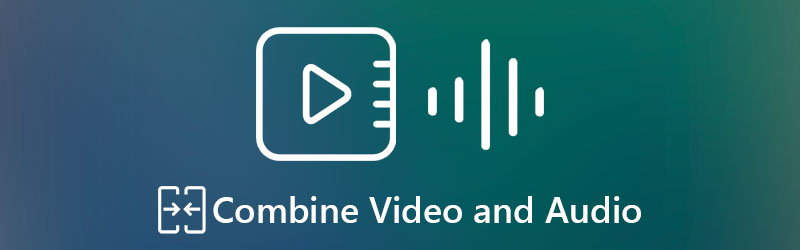

Μέρος 1. Πώς να συνδυάσετε βίντεο και ήχο στην επιφάνεια εργασίας
1. Μετατροπέας βίντεο Vidmore
Μετατροπέας βίντεο Vidmore είναι ένα εργαλείο μετατροπής all-in-one που σας επιτρέπει να αλλάζετε εύκολα και εύκολα τα κομμάτια ήχου στο βίντεο. Αυτό είναι επίσης ένα ισχυρό πρόγραμμα επεξεργασίας πολυμέσων που υποστηρίζει διαφορετικά εργαλεία επεξεργασίας ήχου, όπως συγχώνευση, διαχωρισμός, περικοπή, περιστροφή, ενίσχυση έντασης, συγχρονισμός ήχου κ.λπ. Επιπλέον, μπορείτε να βελτιώσετε την ποιότητα του βίντεο προσαρμόζοντας την ανάλυση, βελτιστοποιώντας τη φωτεινότητα και την αντίθεση, σταθεροποίηση του βίντεο και αφαίρεση του θορύβου. Για λεπτομερείς οδηγίες βήμα προς βήμα σχετικά με τη συγχώνευση ήχου και βίντεο χρησιμοποιώντας αυτό το εργαλείο, προχωρήστε στην επόμενη παράγραφο.
Βήμα 1. Εγκαταστήστε τη συγχώνευση ήχου και βίντεο
Αρχικά, πάρτε την πιο πρόσφατη έκδοση του προγράμματος κάνοντας κλικ στο ΔΩΡΕΑΝ Λήψη κουμπιά παρακάτω. Βεβαιωθείτε ότι έχετε επιλέξει το σωστό πρόγραμμα εγκατάστασης για το λειτουργικό σύστημα του υπολογιστή σας. Εγκαταστήστε και ξεκινήστε το πρόγραμμα στη συνέχεια.
Βήμα 2. Εισαγάγετε ένα βίντεο στο λογισμικό
Μετά την εκκίνηση του προγράμματος, πατήστε το Συν κουμπί υπογραφής στη μέση της διεπαφής για να εισαγάγετε ένα βίντεο που θέλετε να επεξεργαστείτε. Θα εμφανιστεί στον κύριο πίνακα της διεπαφής εμφανίζοντας τις πληροφορίες βίντεο στην κύρια διεπαφή. Εναλλακτικά, μπορείτε να σύρετε και να αποθέσετε το βίντεο στην εφαρμογή για να φορτώσετε το αρχείο βίντεο.
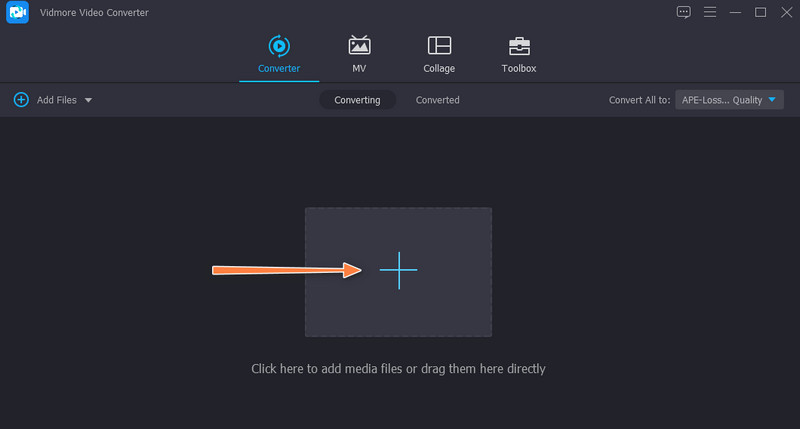
Βήμα 3. Συνδυάστε τον ήχο και το βίντεο
Υπάρχουν δύο σειρές που βρίσκονται στο δεξιότερο μέρος του βίντεο. Κάντε κλικ στην πρώτη σειρά που εμφανίζει το κομμάτι ήχου. Στη συνέχεια, επιλέξτε Προσθήκη κομματιού ήχου επιλογή. Εντοπίστε και φορτώστε τον επιλεγμένο ήχο σας.

Βήμα 4. Επιβεβαιώστε τη λειτουργία
Αφού ακολουθήσετε τα παραπάνω βήματα, επιλέξτε την κατάλληλη μορφή βίντεο για το αρχείο εξόδου. Στη συνέχεια, κάντε κλικ στο Μετατροπή όλων κουμπί στην κάτω δεξιά πλευρά της διεπαφής για επιβεβαίωση της λειτουργίας.

2. FFmpeg
Το FFmpeg μπορεί επίσης να συνδυάσει ήχο και βίντεο. Αυτό είναι ένα ισχυρό πρόγραμμα με πολλά ισχυρά εργαλεία για το χειρισμό αρχείων βίντεο και ήχου. Με αυτό, θα μπορείτε να μετατρέψετε ήχο και βίντεο σε οποιαδήποτε από τις μορφές που επιθυμείτε. Επιπλέον, μπορείτε επίσης να κάνετε τη συγχώνευση αρχείων. Ωστόσο, σε αντίθεση με άλλα προγράμματα, το εργαλείο χρησιμοποιεί κείμενο για να επικοινωνήσει με την εφαρμογή και να εκτελέσει λειτουργίες. Συγκεκριμένα, χρησιμοποιεί μια γραμμή εντολών για τη λειτουργία του προγράμματος. Μάθετε πώς να συνδυάζετε βίντεο με ήχο ακολουθώντας τα παρακάτω βήματα.
Βήμα 1. Κατεβάστε το FFmpeg στον υπολογιστή σας και εγκαταστήστε το. Για να εγκαταστήσετε σωστά το πρόγραμμα, εντοπίστε πού είναι αποθηκευμένα τα αρχεία .exe και προσθέστε τη διαδρομή του φακέλου του στις μεταβλητές περιβάλλοντος. Τώρα, ανοίξτε το CMD, πληκτρολογήστε ffmpeg και πατήστε το Εισαγω κλειδί για να ελέγξετε εάν το πρόγραμμα είναι εγκατεστημένο.
Βήμα 2. Μεταβείτε στο φάκελο όπου βρίσκονται το βίντεο και ο ήχος. Πληκτρολογήστε CMD και πατήστε enter για να ανοίξετε το CMD στο πεδίο του μονοπατιού.
Βήμα 3. Τώρα πληκτρολογήστε ffmpeg -i video.mp4 -i audio.wav -c:v έξοδος αντιγραφής.mkv και χτύπησε Εισαγω για την επεξεργασία των αρχείων. Αυτό ισχύει μόνο όταν αντιγράφετε τον ήχο χωρίς επανακωδικοποίηση. Η εντολή αποτελείται από το βίντεο και τον ήχο που θέλετε να συνδυάσετε καθώς και την έξοδο.
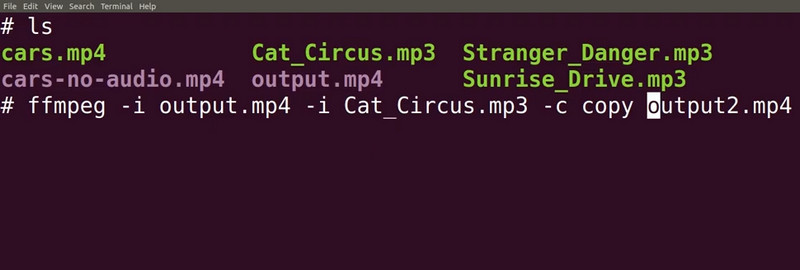
Μέρος 2. Πώς να συνδυάσετε βίντεο και ήχο στο Διαδίκτυο
1. Kapwing
Εάν θέλετε να συγχωνεύσετε βίντεο και ήχο στο διαδίκτυο, μπορείτε να χρησιμοποιήσετε το Kapwing. Είναι ένα πρόγραμμα επεξεργασίας βίντεο που λειτουργεί σε κύρια προγράμματα περιήγησης όπως το Google Chrome, το Safari και το Microsoft Edge. Ταυτόχρονα, σας επιτρέπει να συνδυάσετε ένα ήχο ή μεμονωμένο κομμάτι ήχου σε ένα βίντεο. Επιπλέον, μπορείτε να διαγράψετε εντελώς τον ήχο στο βίντεο και να τον αντικαταστήσετε με άλλο. Επιπλέον, μπορείτε να κανονίσετε τη σειρά των μεμονωμένων κομματιών με τη σειρά που επιθυμείτε. Επιπλέον, αυτό το διαδικτυακό εργαλείο είναι διαθέσιμο στις συσκευές σας iOS και Android. Τώρα, ας μάθουμε πώς το Kapwing συγχωνεύει βίντεο και ήχο στο διαδίκτυο.
Βήμα 1. Αρχικά, επισκεφτείτε τον επίσημο ιστότοπο του προγράμματος χρησιμοποιώντας οποιοδήποτε πρόγραμμα περιήγησης διαθέσιμο στον υπολογιστή σας.
Βήμα 2. Στη συνέχεια, κάντε κλικ στο Ξεκινήστε την επεξεργασία κουμπί από την κεντρική σελίδα και θα φτάσετε στο στούντιο επεξεργασίας του προγράμματος. Στο επόμενο παράθυρο, θα έχετε πολλές επιλογές μεταφόρτωσης. Μπορείτε να ανεβάσετε μέσω του χώρου αποθήκευσης στο cloud ή να ανεβάσετε από την τοπική μονάδα δίσκου σας.
Βήμα 3. Θα δείτε μια λίστα με τις διαθέσιμες επιλογές στο μενού στην αριστερή πλευρά. Κάντε κλικ στο ήχου και στη συνέχεια ανεβάστε τον ήχο που θέλετε να συνδυάσετε με το βίντεο.
Βήμα 4. Μετά από αυτό, εξάγετε το βίντεο σε MP4 και κατεβάστε το αρχείο εξόδου.
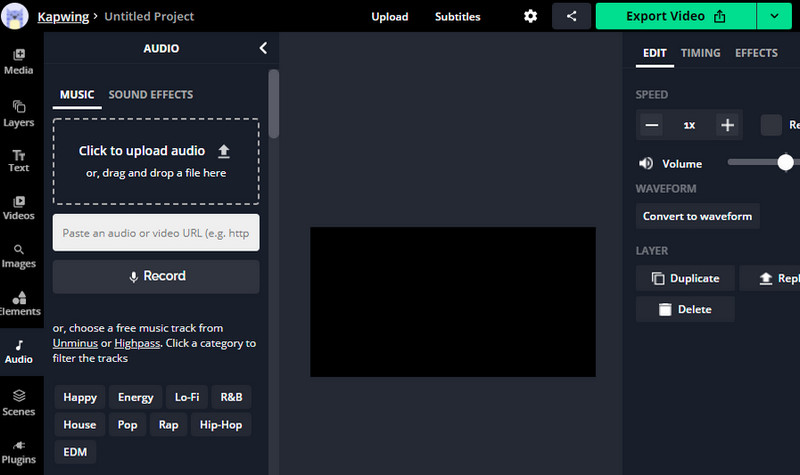
2. Βίντεο
Το Clideo είναι μια άλλη αξιόλογη συγχώνευση αρχείων ήχου και βίντεο στο διαδίκτυο. Μπορείτε να εισαγάγετε αρχεία από το χώρο αποθήκευσης cloud όπως το Google Drive και το Dropbox μέσω αυτού του εργαλείου. Προαιρετικά, μπορείτε να ανεβάσετε το επιλεγμένο αρχείο πολυμέσων από το τοπικό σας αποθετήριο. Εκτός από αυτό, σας δίνει τη δυνατότητα να επιλέξετε εάν θα διατηρήσετε την αρχική μορφή βίντεο ή να επιλέξετε από τις διαθέσιμες μορφές βίντεο. Για να σας βοηθήσουμε να συγχωνεύσετε βίντεο και ήχο στο διαδίκτυο χρησιμοποιώντας το Clideo, μπορείτε να ανατρέξετε στα παρακάτω βήματα.
Βήμα 1. Μεταβείτε στον ιστότοπο του διαδικτυακού λογισμικού και αναζητήστε το Προσθήκη μουσικής στο βίντεο επιλογή.
Βήμα 2. Εισαγάγετε το βίντεο που θέλετε να επεξεργαστείτε πατώντας το Επιλέξτε το αρχείο κουμπί. Μόλις ολοκληρώσει τη φόρτωση του βίντεο, θα φτάσετε σε άλλο παράθυρο για να προσθέσετε ήχο και να τον συνδυάσετε με το βίντεο.
Βήμα 3. Κάντε κλικ στο Προσθήκη ήχου κουμπί και προσαρμόστε τις απαραίτητες ρυθμίσεις όπως το κομμάτι ήχου και την ένταση του βίντεο.
Βήμα 4. Τέλος, επιλέξτε μια μορφή εξόδου και κάντε κλικ στο Εξαγωγή κουμπί για να συνδυάσετε το βίντεο και τον ήχο μαζί.
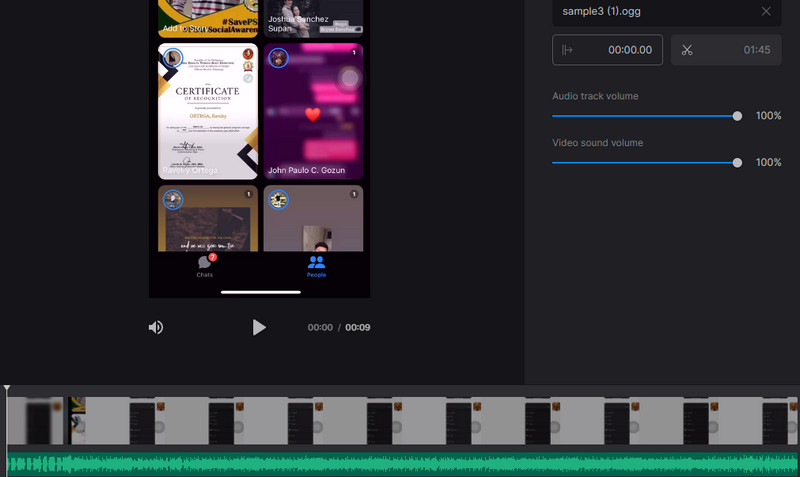
Μέρος 3. Συχνές ερωτήσεις για το συνδυασμό βίντεο και ήχου
Πώς μπορώ να συγχωνεύσω αρχεία ήχου σε ένα;
Εάν θέλετε να συνδυάσετε αρχεία ήχου σε ένα, θα χρειαστείτε συγχώνευση ήχου. Έχουμε ήδη παρουσιάσει τη συγχώνευση αρχείων ήχου, που δεν είναι άλλη από το Vidmore Video Converter. Εκτός από βίντεο και ήχο, μπορείτε επίσης να το χρησιμοποιήσετε για να συνδυάσετε πολλά αρχεία ήχου.
Πώς μπορώ να συνδυάσω βίντεο;
Μεταξύ των δημοφιλών προγραμμάτων που συγχωνεύουν αποτελεσματικά αρχεία, το Vidmore για εργαλεία επιφάνειας εργασίας και το Clideo ή το Kapwing για διαδικτυακά προγράμματα.
Πώς συνδυάζετε αρχεία MP4 στα Windows 10;
Δεν είναι περίπλοκο όσο ακούγεται. Το μόνο που χρειάζεται να κάνετε είναι να χρησιμοποιήσετε μια συγχώνευση βίντεο για υπολογιστή με Windows που θα σας βοηθήσει να συνδυάσετε πολλά αρχεία σε ένα. Επιπλέον, μπορείτε να επιλέξετε μεταξύ επιτραπέζιου και διαδικτυακής έκδοσης, ανάλογα με τις προτιμήσεις σας.
συμπέρασμα
Αυτά είναι τα προγράμματα που μπορείτε να χρησιμοποιήσετε συνδυάζουν βίντεο και ήχο σε ένα. Αν θέλετε να εργαστείτε σε GUI, τότε το Vidmore είναι για εσάς. Διαφορετικά, μάθετε πώς το FFmpeg συγχωνεύει ήχο και βίντεο, εάν θέλετε να μάθετε τον πιο προηγμένο αλλά πολύπλοκο τρόπο συνδυασμού βίντεο και ήχου. Επίσης, μπορείτε να είστε δημιουργικοί στο βίντεό σας όταν τα συνδυάζετε χρησιμοποιώντας τα διαδικτυακά εργαλεία που εξετάζονται σε αυτήν την ανάρτηση. Με αυτόν τον τρόπο, δεν χρειάζεται να εγκαταστήσετε τίποτα στον υπολογιστή σας.


